الإعلانات
يشبه استخدام مهام Google علاقة الحب والكراهية. يمكن فقط لعميل مهام Google الخارجي أن يعمل كمستشار للزواج لمثل هذه العلاقة. تكمن المشكلة في أن العثور على برنامج سطح مكتب يعمل بالفعل بعيدًا عن جلسة المتصفح النشطة ليس بهذه السهولة.
غطت كانون مؤخرا خمس طرق لجعل مهام Google أكثر فائدة خمس طرق قاتلة لاستخدام مهام Googleإذا كنت مثلي ، فإنك تقضي وقتًا في إدارة مهامك أكثر مما تفعله بالفعل. الأمر كله يتعلق بالقوائم المتعددة ، والوصول دون اتصال بالإنترنت ، والحصول على مهامك أثناء التنقل. منذ آخر مرة ألقينا فيها نظرة ... اقرأ أكثر ، ولكن معظم هذه الحلول إما تعتمد على فتح المتصفح ، أو أنها معقدة إلى حد ما في التنفيذ. تكمن مشكلة استخدام مهام Google مباشرةً في تقويم Google أو داخل Google Mail في أن التنسيق وواجهة المستخدم مبسطة للغاية وليست مرنة للغاية. في العرض العادي ، من الصعب إنشاء مهام فرعية ، ولا يمكنك مشاهدة جميع القوائم مرة واحدة على شاشة واحدة ، وتعديل المهام أو القوائم مرهقة وغير بديهية للغاية.
لسوء الحظ ، فإن العديد من عميل Google Task 5 طرق للوصول إلى مهام Google الخاصة بك اقرأ أكثر
الحلول هناك ليست أفضل بكثير. GTasks هو على الارجح أفضل برنامج مهام Google استخدم gTasks لمزامنة مهامك مع Google [Android]في هذه الأيام ، هناك مليون طريقة رائعة لإدارة قائمة المهام عبر الإنترنت وعبر تطبيقات الجوال. ومع ذلك ، لا يزال هناك عدد قليل من الأشخاص الذين لا يستخدمون حتى الآن أحد ... اقرأ أكثر هناك ، في رأيي ، ولكنه مجرد تطبيق للجوال وليس متاحًا كتطبيق سطح مكتب. خيار آخر هو الاستخدام iCalendar Lite 7 طرق لجعل تقويم جوجل التقويم سطح المكتب ويندوز الخاص بكنعم ، يمكن أن يكون تقويم Google تقويم سطح المكتب. نوضح لك كيفية عرض تقويم Google مباشرة على سطح مكتب Windows. اقرأ أكثر كما وصف ديف ، ولكن إذا كنت مهتمًا حقًا فقط بإدارة المهام ، فسيكون جزء التقويم من التطبيق مبالغة. أفضل حل هو عميل سطح مكتب بحت ، مما يجعل إدارة جميع مهامك ومشاريعك والتنقل فيها أمرًا سهلاً قدر الإمكان.استخدام مهام Google في وضع عدم الاتصال
Google Tasks Offline هو أحد التطبيقات النادرة التي تعزز فعليًا التطبيق الأصلي نفسه. وبعبارة أخرى ، فإن Google Tasks هي ببساطة مصدر البيانات ، ولكن Google Tasks Offline فعالة للغاية الواجهة الأمامية التي تمنحك وصولًا أكثر إنتاجية وفعالية إلى قائمة المهام الخاصة بك عبر جميع المشاريع المجلدات.
عندما تضيف البرنامج لأول مرة إلى تثبيت Chrome ، سيظهر كتطبيق ويب ، ولن يتم ربطه على الفور بحساب Google Tasks.

لمزامنة التطبيق مع حسابك ، ما عليك سوى النقر على رمز الترس أعلى اليسار وتحديد خيار مزامنة حسابك. سيتم تزويدك برابط تفويض للنقر عليه ، سينقلك إلى مهام Google وسيؤدي ذلك تزويدك برمز التحقق الذي ستحتاج إلى لصقه مرة أخرى في الحقل داخل الويب تطبيق.
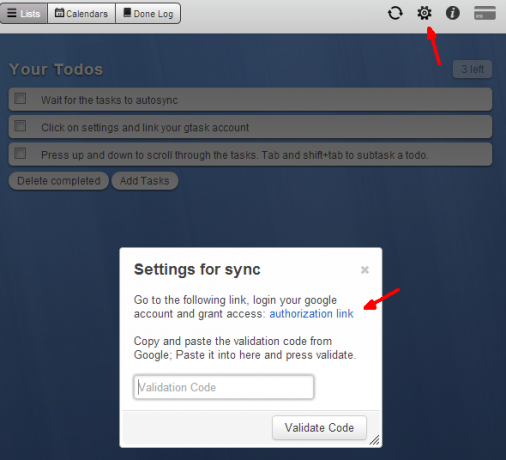
بمجرد القيام بذلك ، ستتم مزامنة مهامك في أقل من دقيقة ، وسترى جميع مشاريعك وقوائم المهام معروضة على صفحة واحدة ، على عكس كيفية تنظيمها داخل مهام Google نفسها ، حيث يمكنك فقط عرض مشروع واحد يستحق المهام في وقت واحد - وهو أمر مزعج للغاية الحد.
إدارة المشاريع باستخدام Google Tasks Offline
يسرد هذا التطبيق كل مجلد مشروع برأس ، وجميع المهام الموجودة تحته. إذا قمت بتعيين تاريخ استحقاق لأي منهم ، فسيظهر هذا التاريخ على الجانب الأيمن من المهمة.
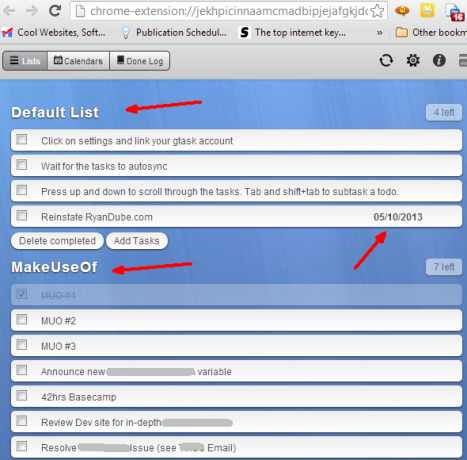
قم بتحرير أو حذف أي من عناوين المشروع هذه بسرعة عن طريق النقر على زر التحرير بمؤشر الماوس. من المزعج إلى حد ما أن رمز الحذف قريب جدًا من رمز التعديل ، ولكن لحسن الحظ إذا ضربته عن طريق الخطأ ، فسيُطلب منك تأكيد رغبتك في حذف هذا المشروع. بغض النظر ، كن حذرا!
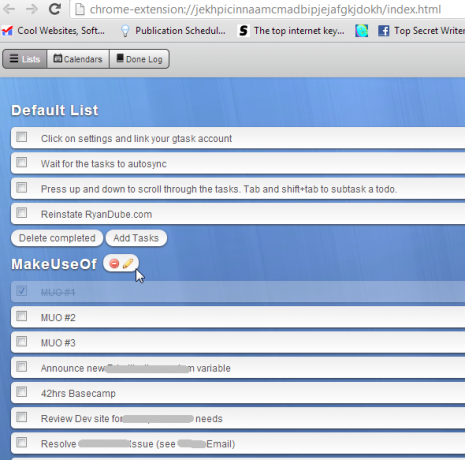
يعد تعديل المشروع (أو اسم القائمة) أمرًا بسيطًا مثل تعديل حقل ، ولكن الشيء اللطيف في هذا التطبيق هو أنه يمكنك أيضًا تضمين وصف القائمة. يساعد هذا حقًا في التنظيم عندما يكون لديك الكثير من المشاريع الجارية في وقت واحد وبعضها بعناوين ليست وصفية للغاية. سوف يصف الوصف ذاكرتك لاحقًا ، لذا استخدمه!
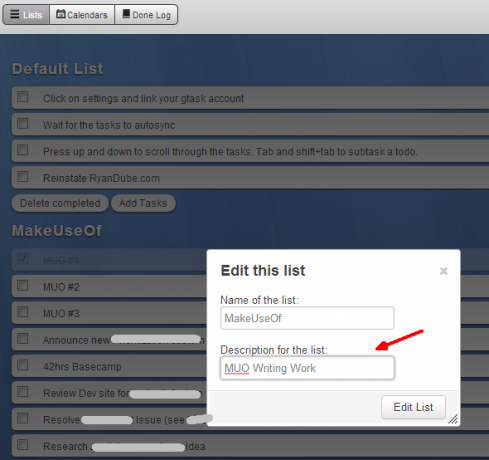
إن القدرة على عرض المهام وتعديل عناوين قوائم المشاريع ليست مختلفة عن مهام Google نفسها ، ولكن هناك قائمة كاملة من الميزات الإضافية التي تميزها قليلاً.
الخيارات المتقدمة
من أروع الميزات ، في رأيي ، القدرة على النقر على المهام وسحبها باستخدام الماوس ووضعها بأي ترتيب تريده في ثوانٍ. هذا ممكن في مهام Google أيضًا ، ولكن عليك الاستيلاء على علامة التبويب أقصى اليسار للمهمة. هنا ، يمكنك فقط الإمساك بأي جزء من سطر المهام وإلقائه في أي مكان تريده.
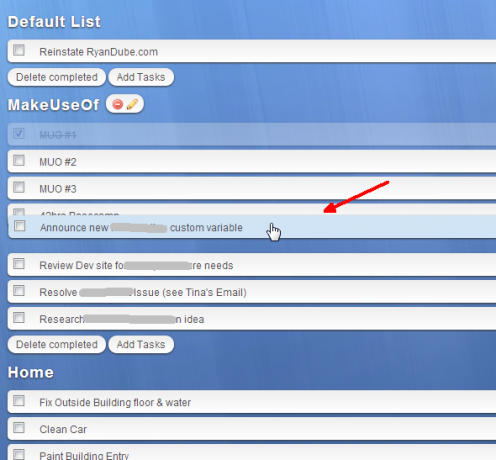
ميزة حلوة أخرى هي القدرة على إضافة مجموعة مطولة من الملاحظات مع العديد من التفاصيل الإضافية التي ترغب في إضافتها إلى كل سطر مهمة. هذا أمر رائع حقًا عندما تعمل في مشروع معقد وكل خطوة تحتوي على الكثير من المعلومات التي تحتاج إلى تذكرها. استخدم Google Tasks Offline لتخزين كل تلك المعلومات في مكان واحد. دوّن الخطوات الفرعية ، أو المعدات التي ستحتاج إليها ، أو معلومات الاتصال ، أو أي شيء آخر ستحتاج إليه لإنهاء المهمة بسرعة أكبر.
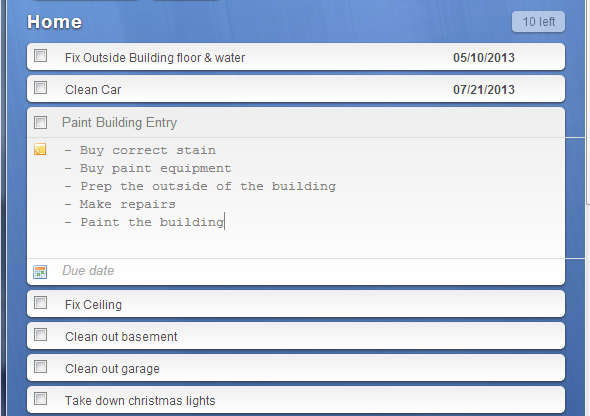
إذا أضفت ملاحظات تفصيلية ، فستعرفها في عرض القائمة الرئيسية من خلال رمز الملاحظات على يسار المهمة.
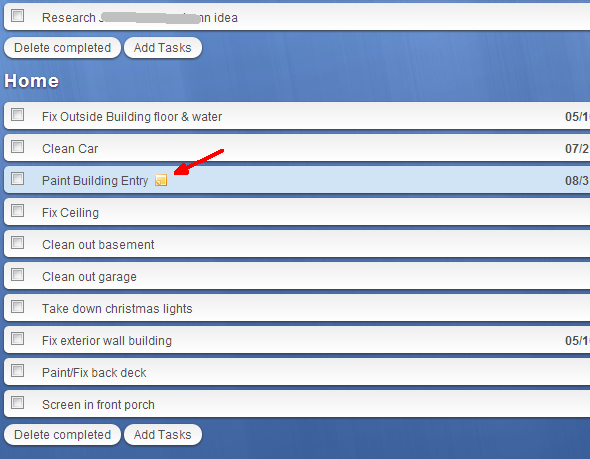
يعد تعيين تاريخ الاستحقاق أمرًا سهلاً مثل النقر على نص "تاريخ الاستحقاق" أو رمز التقويم والنقر على التاريخ الذي تريد فيه إكمال هذه المهمة.
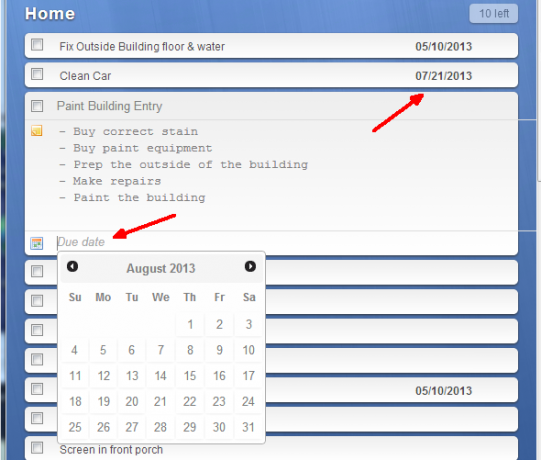
هل تريد بناء مشروع بمهام رئيسية ومهام فرعية؟ ما عليك سوى تمييز المهمة والنقر فوق Shift لوضع مسافة بادئة لها مرة واحدة.
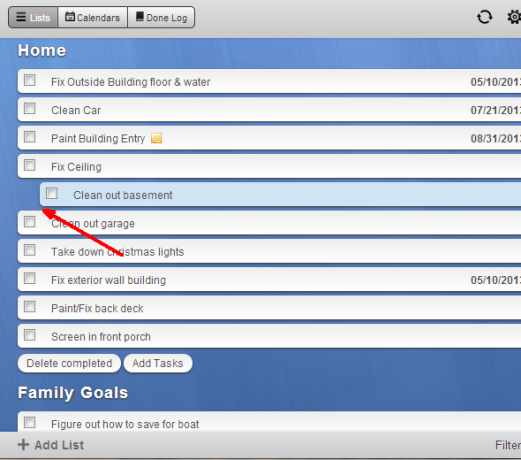
هل تريد أن تجعلها مهمة رئيسية مرة أخرى؟ اضغط على Shift-Tab وسيزيل المسافة البادئة.
تحويل مهام Google في وضع عدم الاتصال إلى تطبيق
إذن هل وقعت في حب تطبيق الويب هذا بقدر ما أحببت؟ حسنًا ، إذا كان لديك وتريد إتاحته كتطبيق مستقل على سطح المكتب ، فكل ما لديك للقيام به هو النقر على أيقونة قائمة Chrome ، انقر على أدوات ، ثم انقر على "إنشاء تطبيق اختصارات... "
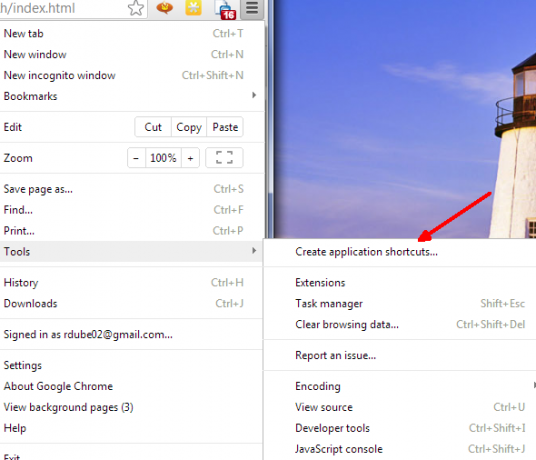
سيظهر مربع منبثق يسألك عن نوع الاختصارات التي ترغب في إنشائها لتطبيق سطح المكتب الجديد الذي تم تمكينه على الويب. احتفظت بالثلاث ، ولكن يمكنك تكوين كيفما تشاء. لا يحب بعض الأشخاص الكثير من الأشياء التي تملأ شريط المهام ، لذلك يمكنك اختيار إزالة "تثبيت على شريط المهام".
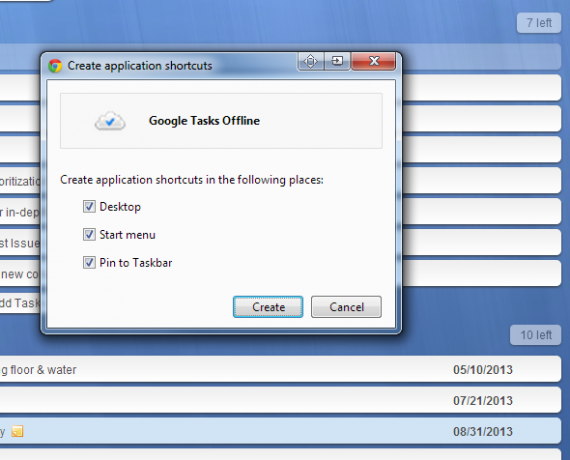
بمجرد النقر على "إنشاء" ، ستقوم باستخراج مهام Google في وضع عدم الاتصال في نافذة تطبيق سطح المكتب الخاصة بها والتي يمكنك تشغيلها في أي وقت تريده مباشرةً من اختصار سطح المكتب.
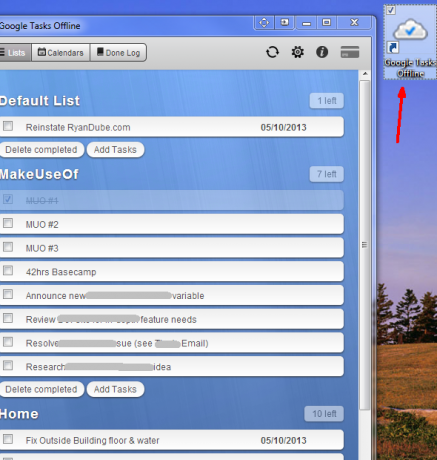
هذا أمر رائع حقًا ، لأنه إذا كنت ترغب في إغلاق نافذة المتصفح واستخدام تطبيقات أخرى ، فلا يزال بإمكانك توفير تطبيق إدارة المهام السهل طوال الوقت.
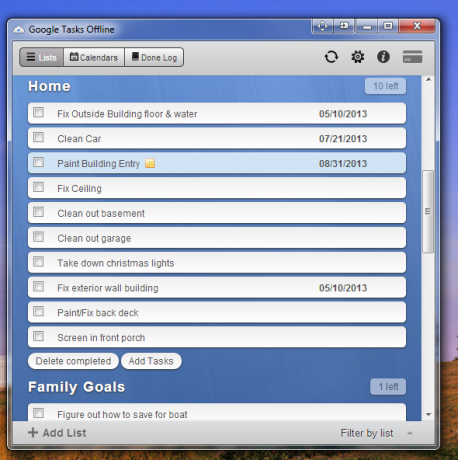
العيوب الوحيدة التي لاحظتها في التطبيق هي أنني بحاجة إلى فتح متصفح Chrome الخاص بي ليتم تشغيله والاتصال في البداية باستخدام حساب Google الخاص بي ، ولكن بعد الإطلاق ، يمكنك إغلاق نافذة المتصفح وسيظل تطبيق Google Tasks Offline لسطح المكتب متصلاً غرامة.
أيضًا ، لا يتضمن الإصدار المجاني من Google Tasks Offline ميزات التقويم أو سجل التسجيل ، ولكن إذا أنت تبحث فقط عن برنامج سطح مكتب لـ Google Tasks ، ثم الإصدار المجاني يفعل ذلك ، ويفعله حسنا. إنه أحد العملاء القلائل الذين رأيتهم يسمح لي حقًا بإدارة قوائمي ومشاريعي بطريقة بديهية.
هل تعتقد أنك قد تتحول إلى استخدام Google Tasks Offline بدلاً من الذهاب إلى Google Tasks مباشرة؟ هل تستخدم أيًا من برامج مهام Google الأخرى؟ شارك أفكارك وأفكارك في قسم التعليقات أدناه.
ريان حاصل على درجة البكالوريوس في الهندسة الكهربائية. لقد عمل 13 عامًا في هندسة الأتمتة ، و 5 سنوات في مجال تكنولوجيا المعلومات ، وهو الآن مهندس تطبيقات. محرر إداري سابق لـ MakeUseOf ، وقد تحدث في المؤتمرات الوطنية حول تصور البيانات وقد ظهر في التلفزيون والإذاعة الوطنية.

